当任务非常繁多时,桌面上很容易堆满层层叠叠的 Finder 窗口和应用程序窗口。 与其埋首于一堆窗口中费力点击寻找目标窗口,不如改用 Exposé。
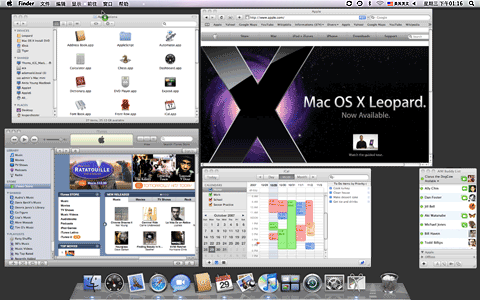 使您看到所有打开的窗口(如上图所示)或清除所有窗口,使您可以轻松地浏览层层叠叠的窗口。
Exposé 是一个内建功能,只需使用几个按键,您就可以快速访问任一打开的窗口、暂时隐藏所有打开的窗口,或按比例缩小所有窗口以便您看到所有窗口。 以下内容介绍了如何使用 Exposé。
报名学习的童鞋都有机会获得22翔币的奖励,还等什么,赶快跟贴丫
报名截止时间为2009年9月25日21时,凡是在此时间内都可以获得22翔币的奖励
明天上午10时正式开讲,欢迎大家报名参加..
如果您当前未打开除 Web 浏览器窗口之外的任何窗口,请打开一些 Web 浏览器窗口,以便您了解 Exposé 如何运行。
若要按应用程序显示窗口,请按 F10;Exposé 将高亮显示一个应用程序的打开窗口,其余窗口则变暗退到后面。 若要切换到其他应用程序窗口,请按 Tab 键。 单击某窗口将其选中,或按 F10 以恢复为原样。
使您看到所有打开的窗口(如上图所示)或清除所有窗口,使您可以轻松地浏览层层叠叠的窗口。
Exposé 是一个内建功能,只需使用几个按键,您就可以快速访问任一打开的窗口、暂时隐藏所有打开的窗口,或按比例缩小所有窗口以便您看到所有窗口。 以下内容介绍了如何使用 Exposé。
报名学习的童鞋都有机会获得22翔币的奖励,还等什么,赶快跟贴丫
报名截止时间为2009年9月25日21时,凡是在此时间内都可以获得22翔币的奖励
明天上午10时正式开讲,欢迎大家报名参加..
如果您当前未打开除 Web 浏览器窗口之外的任何窗口,请打开一些 Web 浏览器窗口,以便您了解 Exposé 如何运行。
若要按应用程序显示窗口,请按 F10;Exposé 将高亮显示一个应用程序的打开窗口,其余窗口则变暗退到后面。 若要切换到其他应用程序窗口,请按 Tab 键。 单击某窗口将其选中,或按 F10 以恢复为原样。
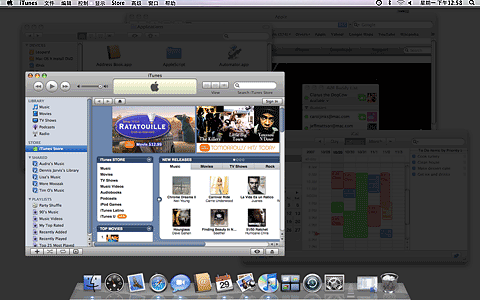 若要显示所有打开的窗口,请按 F9。 若要选择某窗口,请单击将其选中。 若要将显示方式返回到原来状态,请再次按 F9。
若要隐藏所有窗口以便能看到桌面,请按 F11。 再次按该键,则恢复为原来凌乱的状态。
现在您已学会如何使用 Exposé,您可能想知道为什么要使用它。 原因如下。
若要显示所有打开的窗口,请按 F9。 若要选择某窗口,请单击将其选中。 若要将显示方式返回到原来状态,请再次按 F9。
若要隐藏所有窗口以便能看到桌面,请按 F11。 再次按该键,则恢复为原来凌乱的状态。
现在您已学会如何使用 Exposé,您可能想知道为什么要使用它。 原因如下。
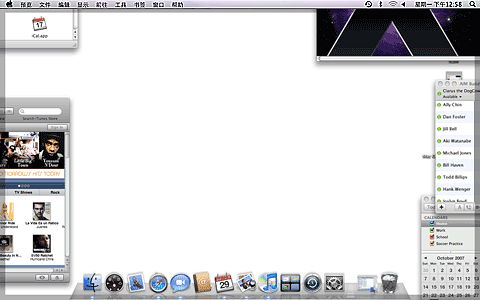 需要暂时清理杂乱的窗口? 按 F11 后,您会看到所有窗口都闪到一边去了。
如果希望将某项目从 Finder 窗口拖到桌面上的文件夹中,但看不到该文件夹,此时,可以在拖移项目的同时,按 F11 隐藏所有窗口,然后将该项目放入目标文件夹中。
如果需要将某个文件从一个窗口拖到另一个窗口,可以在拖移项目的同时,按 F9 显示所有窗口,将该项目拖到目标窗口上方直到该窗口变为活跃状态(或再按 F9),然后放开该项目。
如果需要访问桌面上的内容,可按 F11 隐藏所有窗口,以查看完整的桌面。
如果需要在同一应用程序的两个窗口之间拷贝元素,可在拖移要拷贝的项目的同时,按 F10 显示该应用程序的所有打开窗口,将该项目拖到目标窗口上方直到该窗口变为活跃状态(或再按 F10),然后放开该项目。
★★★
需要暂时清理杂乱的窗口? 按 F11 后,您会看到所有窗口都闪到一边去了。
如果希望将某项目从 Finder 窗口拖到桌面上的文件夹中,但看不到该文件夹,此时,可以在拖移项目的同时,按 F11 隐藏所有窗口,然后将该项目放入目标文件夹中。
如果需要将某个文件从一个窗口拖到另一个窗口,可以在拖移项目的同时,按 F9 显示所有窗口,将该项目拖到目标窗口上方直到该窗口变为活跃状态(或再按 F9),然后放开该项目。
如果需要访问桌面上的内容,可按 F11 隐藏所有窗口,以查看完整的桌面。
如果需要在同一应用程序的两个窗口之间拷贝元素,可在拖移要拷贝的项目的同时,按 F10 显示该应用程序的所有打开窗口,将该项目拖到目标窗口上方直到该窗口变为活跃状态(或再按 F10),然后放开该项目。
★★★
|
关于我们